Plataforma HWF | Chatbot (plataforma de IA empresarial)
Multi-Assistente | Multicanal | Segurança de três camadas para assistente | Integração SQL e Python com aplicativo backend
Visite https://www.hwf.ai
Sobre o Projeto
Construído com
Começando
Pré-requisitos
Instalação
Documentação
Um aplicativo fácil de usar para criar, treinar e implantar bots de bate-papo. Este projeto pretende ser um balcão único para todas as necessidades de chatbot de nível de produção
Um trecho de como esse aplicativo funciona!
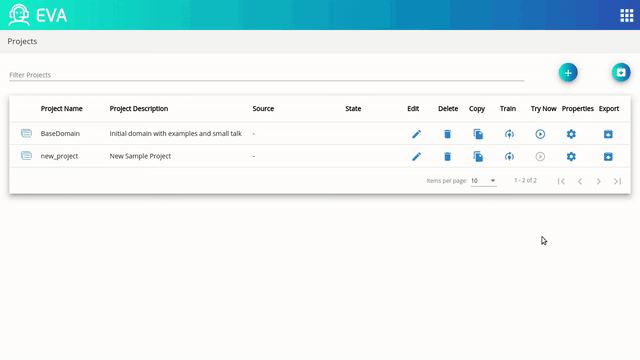
Usamos os projetos abaixo como estrutura de chatbot.
Versão de código aberto Rasa 1.10.11
A pilha de aplicativos é construída com Python como back-end e Angular como front-end.
Usamos o Docker Hub para publicar imagens de contêiner do Docker.
Docker versão 18.09 em diante. (não testado em versões anteriores)
Docker Compose versão 1.24 em diante (não testado em versões anteriores)
Distribuições Linux (Windows não suportado no momento, testado no Ubuntu)
Se o projeto for implantado para produção, siga as instruções para implantação de produção na seção abaixo
Baixe o arquivo docker-compose.yml com o comando abaixo
wget https://raw.githubusercontent.com/navigateconsulting/virtual-assistant/master/docker-compose.yml
E inicie o aplicativo com um comando simples do docker compose up.
docker-compose up -d
Isso iniciará a interface de usuário do aplicativo na porta 8080.
Para implantação de produção, recomenda-se que todos os contêineres da interface do usuário estejam em TLS. Consulte o arquivo docker-compose.tls_example.yml para saber como configurar e proteger a implantação. O exemplo contém um contêiner Letscert que lida com certificados e reemite quando expiram.
Certifique-se de que as variáveis de ambiente abaixo estejam definidas para contêineres que serão protegidos.
- VIRTUAL_HOST=subdomain.domain.com - VIRTUAL_PORT=port_no - LETSENCRYPT_HOST=subdomain.domain.com - [email protected]
Por exemplo, para proteger o aplicativo Ui-Trainer, modifique o arquivo docker compose e adicione as variáveis de ambiente mencionadas acima, conforme mostrado abaixo
va_api_gateway: init: true build: './va_api_gateway' environment: - PORT_APP=3000 - WORKERS=1 - THREADS=50 - REDIS_URL=redis - REDIS_PORT=6379 - MONGODB_HOST=mongodb - MONGODB_PORT=27017 - RASA_SERVER=http://rasa:5005/model - VIRTUAL_HOST=subdomain.domain.com - VIRTUAL_PORT=port_no - LETSENCRYPT_HOST=subdomain.domain.com - [email protected] ports: - "3000:3000" volumes: - rasa_projects:/rasa_projects depends_on: - redis
Depois de modificar o arquivo docker compose. Primeiro inicie os contêineres tls executando o comando abaixo
docker-compose -f docker-compose.tls_example.yml up -d
e quando os contêineres estiverem ativos, inicie a pilha de aplicativos.
docker-compose up -d
Se você pretende estender a pilha e fazer alterações na base de código, siga as instruções abaixo para clonar o repositório e construir contêineres a partir do código-fonte
git clone https://github.com/navigateconsulting/virtual-assistant cd virtual-assistant docker-compose -f docker-compose.build_from_source.yml build docker-compose -f docker-compose.build_from_source.yml up
**Observação: o arquivo docker-compose.yml usa o docker hub para extrair contêineres do docker e não é compilado a partir do código-fonte.
Abaixo estão alguns pequenos exemplos de como usar este aplicativo. A documentação detalhada sobre o uso pode ser encontrada aqui
Criando uma intenção
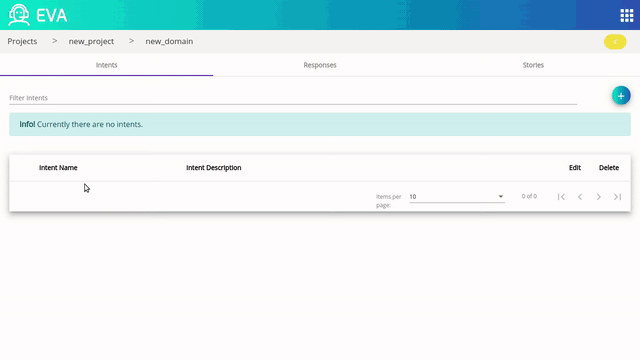
Criando uma resposta
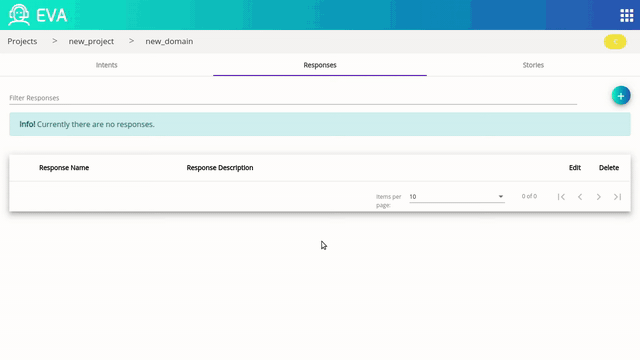
Criando uma história
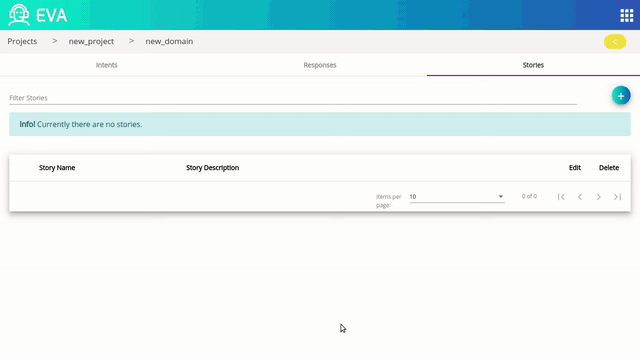
Experimente o seu projeto
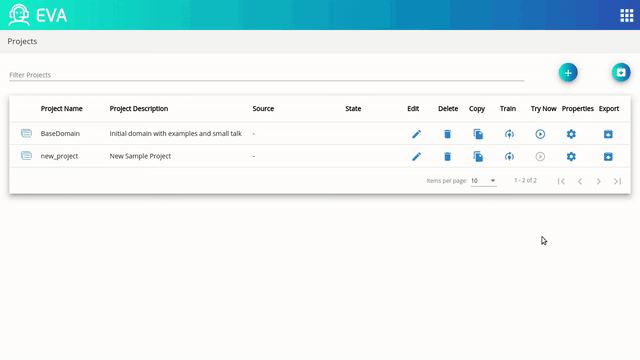
Consulte os problemas em aberto para obter uma lista dos recursos propostos (e dos problemas conhecidos).
Qualquer contribuição é bem-vinda! Para contribuir,
Bifurque o projeto
Crie sua ramificação de recursos (git checkout -b feature/AmazingFeature)
Confirme suas alterações (git commit -m 'Add some AmazingFeature')
Push to the Branch (recurso de origem git push/AmazingFeature)
Abra uma solicitação pull
Apache 2.0